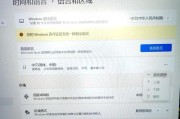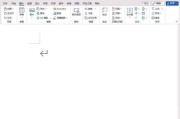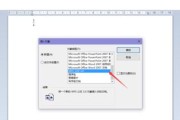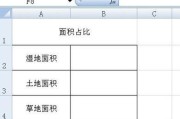随着电子设备的日益普及,电脑已成为我们日常工作中不可或缺的一部分。然而,在长时间的使用过程中,电脑键盘可能会出现各种问题。面对键盘损坏,不少用户会感到无助,甚至考虑更换新键盘。但在某些情况下,通过简单的修复措施,您可能就能让键盘重新焕发生机。电脑键盘损坏了,我们应该如何修复呢?本文将为您提供详细的修复指导。
初步检查与清洁
在进行任何复杂的修复之前,先进行简单的检查和清洁往往能解决问题。
1.检查连接问题
确保键盘与电脑的连接是稳定的。对于有线键盘,检查USB接口是否松动或损坏,并尝试更换到其他USB端口。对于无线键盘,检查电池电量,并确保无线接收器工作正常。
2.清洁键盘
键盘的灰尘和碎屑是导致反应迟钝或按键失灵的常见原因。关闭电脑并拔下键盘,用压缩空气轻轻吹掉键帽间的灰尘,或用软刷子和微湿的软布轻拭表面。

键盘按键不响应
当遇到某些按键不响应时,您可以尝试以下方法:
1.拔键帽清洁
对于单独的按键失灵,可能是按键下方的灰尘或碎屑阻碍了按键的正常动作。使用拔键器(或针、牙签等尖锐工具)小心地拔起键帽,用压缩空气吹净按键下方,并重新安装键帽。
2.键盘电路修复
如果拔键帽清洁后问题仍然存在,可能需要检查键盘电路。这通常需要打开键盘外壳,对电路板进行清洁和检查。这项工作相对复杂,如果您没有相关经验,建议寻求专业人士帮助,以避免进一步损坏。

按键卡住或粘滞
按键卡住或粘滞常常由饮料溢出、长时间不清洁等原因造成。
1.拆键帽
一旦发现有按键卡住或粘滞,需要马上断开电源,拆下相应的键帽,并用棉签蘸取无水酒精轻轻擦拭按键下方。
2.干燥处理
如果是因为液体溢出导致,可以用吹风机冷风模式吹干内部潮湿部分,也可以放置在通风处自然晾干。确保完全干燥后再重新组合键盘。

软件层面的修复
键盘出现的问题有时并非物理损坏,而是软件设置问题。
1.更新驱动程序
打开“设备管理器”,找到键盘驱动并尝试更新。如果无法更新,考虑重新安装键盘驱动。
2.调整设置
在控制面板或系统偏好设置中检查键盘相关设置,比如重复延迟和重复速率等,根据需要进行调整。
3.扫描键盘
利用系统内置的故障诊断工具扫描键盘,让系统尝试修复相关问题。
小结
通过上述步骤,您可能已经成功修复了电脑键盘的大部分问题。然而,如果键盘损坏严重,例如按键脱落、电路板烧毁等情况,那么可能需要考虑更换新的键盘。综上所述,电脑键盘损坏不一定意味着要完全丢弃它,经过适当的诊断和修复,很多问题都可以迎刃而解。希望这些维修建议能够帮助您延长键盘的使用寿命,享受更高效的电脑使用体验。
标签: #电脑键盘